เราได้เห็นใน ก่อนหน้านี้สอนเราจะทำหรือหายไอคอนได้อย่างไร ถังขยะรีไซเคิล & คอมพิวเตอร์ จาก DesktopCPC Windows 7. ต่อไปเราจะเห็นวิธีการที่เรา เปลี่ยนไอคอน สองคนนี้ ทางลัดเว็บไซต์ system.
หากคุณเบื่อไอคอน default ของคอมพิวเตอร์และถังรีไซเคิลจาก Windows 7คุณควรรู้ว่าสิ่งเหล่านี้สามารถเปลี่ยนแปลงได้ง่ายๆ ด้วยการคลิกเพียงไม่กี่ครั้ง
วิธีการเปลี่ยนไอคอนคอมพิวเตอร์และถังรีไซเคิล DesktopCPC Windows 7.

ฮิต ขั้นแรกคุณจะต้องมี 3 พฤศจิกายน ไอคอน ผู้ที่จะเข้ามาแทนที่ เป็นต้นฉบับ ของ Windows 7. ไอคอนสำหรับ คอมพิวเตอร์ และครั้งที่สอง ถังขยะรีไซเคิล (เต็ม si ว่างเปล่า)
จำเป็นต้องเก็บไอคอน (ICO) ในโฟลเดอร์
ฮิต คลิกขวาที่ Desktop -> ปรับแต่ง -> เปลี่ยนแปลง desktop ไอคอน -> เลือกคอมพิวเตอร์หรือถังรีไซเคิล & เปลี่ยนไอคอน ... ใน Desktop ไอคอน Settings.
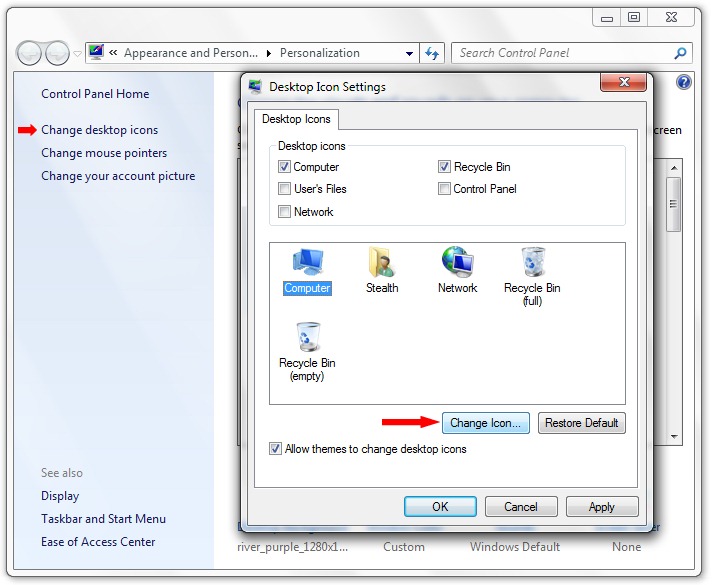
3. หากไม่ตรงตามไอคอนใด ๆ ในชุด default al Windows 7 จาก“เปลี่ยนไอคอน“ คลิกที่ปุ่ม“ เรียกดู…” และเลือกไอคอนที่คุณบันทึกไว้ในจุดที่ 1
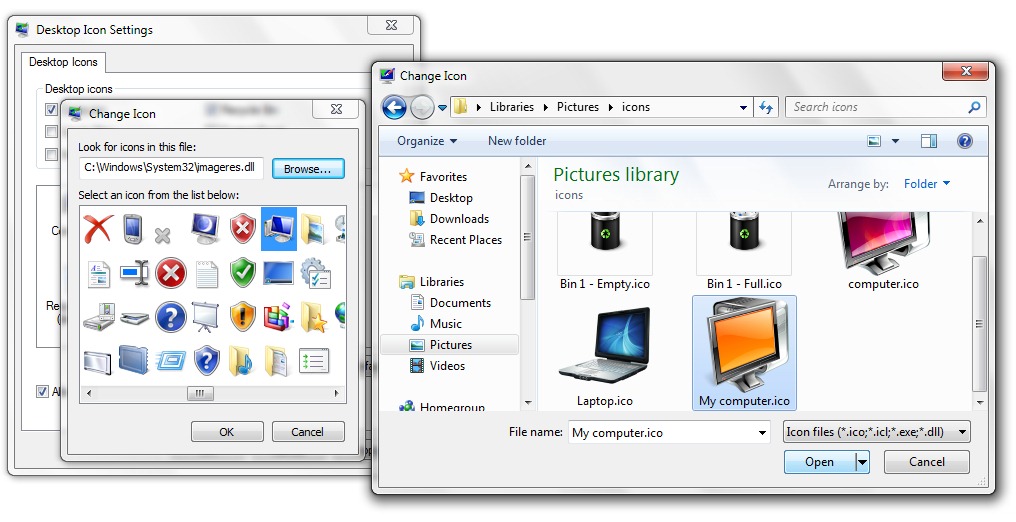
เปิดตกลง & Apply & ตกลง.
ในทำนองเดียวกันการเปลี่ยนแปลงและไอคอนสำหรับ ถังขยะรีไซเคิล หรือ เครือข่าย.

Windows 7 เปิดโอกาสให้คุณเลือกชุดไอคอน desktop สำหรับแต่ละธีม (windows 7 ธีม) Windows 7. สิ่งที่คุณต้องทำคือตรวจสอบตัวเลือก "อนุญาตให้เปลี่ยนธีม desktop ไอคอน"ใน Desktop ไอคอน Settings.

เปลี่ยนแปลง default desktop ไอคอน Windows 7.
Stealth Settings .